Liens de périphérique :
Introduction
Comme la plupart des gens, vous avez probablement une longue liste d'amis sur Snapchat. Mais avez-vous déjà remarqué que l'application suggère d'autres utilisateurs que vous pourriez vouloir ajouter à votre liste ? Bien que cette fonctionnalité puisse être utile si vous cherchez à élargir votre cercle social, elle peut aussi être un peu intrusive.

Pourquoi désactiver les suggestions d'amis ?
Les suggestions d'amis peuvent inclure des personnes avec qui vous avez eu une histoire compliquée ou des personnes que vous ne connaissez pas mais qui ont probablement votre numéro de téléphone. Cela peut rapidement devenir énervant.
Comment désactiver les suggestions d'amis sur Snapchat
Voici les étapes à suivre :
| Appareil |
Étapes |
| iPhone |
Voir les instructions ci-dessous. |
| Android |
Voir les instructions ci-dessous. |
Comment désactiver les suggestions de nouveaux amis sur iPhone
L'application Snapchat pour iPhone est conçue pour vous permettre de garder le contrôle de votre liste d'amis. Voici comment faire :
- Ouvrez l'application Snapchat et appuyez sur votre avatar dans le coin supérieur gauche.

- Appuyez sur l'icône d'engrenage pour accéder à "Paramètres".

- Sélectionnez "Notifications".

- Décochez "Suggestions d'amis".

Et voilà! Vous ne recevrez plus de notifications concernant de nouvelles connexions potentielles.
Comment désactiver les suggestions de nouveaux amis sur Android
Voici comment procéder sur Android :
- Ouvrez l'application Snapchat et appuyez sur votre photo de profil.

- Allez dans "Paramètres" via l'icône d'engrenage.

- Appuyez sur "Notifications".

- Décochez "Suggestions d'amis".

Cette action vous aidera à réduire le nombre de sugestions d'amis que vous recevez.
FAQ
Qui est susceptible d'apparaître sur votre liste de suggestions d'amis sur Snapchat ?
Les utilisateurs qui partagent des intérêts avec vous, qui figurent dans votre liste de contacts ou avec qui vous interagissez fréquemment sur l'application.
Désencombrez votre flux
En désactivant les suggestions d'amis, vous pourrez mieux gérer votre expérience sur Snapchat et vous concentrer sur les connexions qui comptent le plus pour vous. Cette démarche augmentera вашу vie privée et réduira le stress inutile.
Avez-vous essayé de désactiver les suggestions d'amis sur votre compte Snapchat ? Comment cela s'est-il passé pour vous ?
Faites-nous savoir dans la section commentaires ci-dessous.













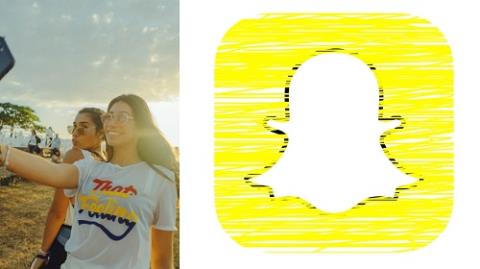



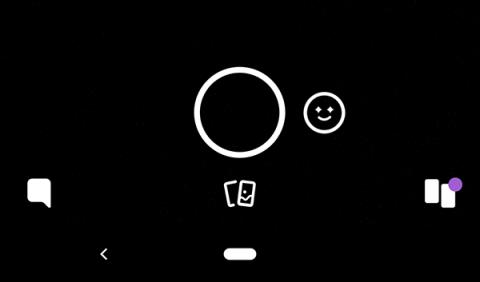

















Paul Leclerc -
J'ai une question. Est-ce que ça désactive aussi les suggestions pour les groupes? J'aime bien garder le contrôle sur qui me contacte
Hugo l'Explorer -
Hahaha! J'ai désactivé les suggestions et maintenant, je me sens comme un ninja! Plus de distractions!
Matthieu 94 -
Ces conseils sont vraiment pratiques. En plus, j'aime bien la manière dont c'est expliqué, c'est clair et précis
Gauthier N. -
Superbe! Voilà comment se libérer du stress numérique. Je vais le faire dès maintenant!
Sophie Dupont -
Super article! J'ai enfin pu désactiver les suggestions d'amis. SnapChat était vraiment envahissant à ce sujet. Merci pour l'info
Thomas K. -
C'est top! Je pense que ça fait longtemps que je devrais l'avoir fait. Merci d'avoir partagé ça
Liam Dubois -
Merci pour cette astuce! J'ai passé des heures à chercher comment faire. SnapChat devrait montrer ça à chaque mise à jour
Romain Decker -
Alors là, merci! En plus, c'est super simple de le faire. J'espère que cela va rester comme ça
Ninon G. -
J'ai eu tellement de plaisir à lire cet article. Ça fait longtemps que je voulais enlever ces maudites suggestions d'amis!
Louise D. -
J'adore SnapChat, mais les suggestions d'amis étaient vraiment embêtantes. Merci de partager cette solution
Florian V. -
Quand je pense à toutes les nuits perdues à gérer ces suggestions... Maintenant, c'est fini grâce à vous!
Marc Dupuis -
Bien joué! C'est vraiment excellent de pouvoir gérer les paramètres comme ça. SnapChat devrait rendre ça plus simple dès le départ
Amélie Chantal -
J'ai également des problèmes avec les suggestions. Est-ce que quelqu'un sait si ça existe sur Facebook aussi
Chantal X. -
Honnêtement, c'était si simple que je me sens bête de ne pas l'avoir fait plus tôt. SnapChat a ses bons côtés, mais pas ses suggestions
Victor L. -
Un grand merci pour ce guide! Les suggestions d'amis étaient trop intrusives. Maintenant, je peux utiliser SnapChat sans souci
Camille J. -
Je suis ravie de ne plus recevoir ces recommandations inutiles! Qui d'autre a des astuces sur la meilleure utilisation de SnapChat
Yannick F. -
Hey, j’ai une autre astuce pour réduire le bruit! Il suffit de bloquer certaines personnes que vous ne voulez pas voir dans vos suggestions.
Antoine J. -
Des suggestions d'amis sur SnapChat? Non merci! Merci pour ces instructions, je vais suivre ça avec attention
Julien P. -
Merci pour votre aide! Si quelqu'un d'autre a d'autres trucs sur SnapChat, je suis preneur
Isabelle A. -
J'ai partagé cet article avec mes amis! Cette info est précieuse pour ceux qui n’aiment pas les suggestions automatiques.
Chloé Girard -
C'est vrai que les suggestions d'amis peuvent être gênantes, surtout quand on ne veut pas être dérangé! Bonne astuce, merci
Lola T. -
Vous avez sauvé ma journée! Je suis une utilisatrice régulière de SnapChat, et ces suggestions étaient pesantes!
Clara V -
Vraiment contente d'avoir trouvé cet article! C'est exactement ce dont j'avais besoin. Plus de stress avec SnapChat
Lucas T. -
On dirait que je ne suis pas le seul à être agacé par ces suggestions! Quelqu'un a déjà pensé à changer de plateforme à cause de ça?
Gérard H. -
Incroyable comment une petite option peut changer notre expérience sur une plateforme. Quelqu'un a des outils similaires à conseiller pour d'autres applis?
Emma Marceau -
Merci beaucoup! J'ai suivi vos étapes et maintenant, je suis tranquille! Les suggestions d'amis me dérangeaient beaucoup
Mélanie C. -
Génial! Ça m'a pris une minute pour lever cette option. J'avoue que ça fait du bien de passer à autre chose
Léa Momo -
Je me demande si cette procédure est la même pour les autres applications de messagerie. Avez-vous déjà testé cela ailleurs
Océane R. -
Une fois que j'ai désactivé les suggestions, j'ai ressenti un grand soulagement. J’espère que SnapChat améliorera l’expérience utilisateur à l'avenir
Julia B. -
Vos explications sont claires et faciles à suivre. Je vais essayer ça tout de suite!
Élise Petit -
C'est drôle comme un petit réglage peut changer notre expérience. Je suis soulagée de ne plus recevoir ces suggestions incessantes!